Formulier is vooraf deels ingevuld |
U kunt ervoor zorgen dat de bij u reeds bekende gegevens van de respondent al zijn ingevuld bij het invullen van het formulier. Hiervoor gaat u als volgt te werk:
Formulier opstellen:
Zorg ervoor dat u in uw formulier alle vragen opneemt die u vooraf ingevuld wilt hebben incl. een vraag om het e-mail adres.
Gegevens importeren:
Vervolgens kunt u de gegevens die u vooraf ingevuld wilt hebben vanuit een Excel bestand importeren in uw formulier. In de paragraaf Importeren staat uitgelegd hoe u dit doet.
Uitnodigingsbericht opstellen:
Om uw uitnodigingsbericht op te stellen klikt u in het resultatenoverzicht op de knop 'Groeps e-mail'. Een onderdeel van uw bericht is de link naar uw formulier. Deze link dient ervoor te zorgen dat uw respondent in het formulier terecht komt waar zijn/haar gegevens geregistreerd staan. Bekijk in de paragraaf Wijzig invoer link hoe u een dergelijke link maakt.
Tenslotte verzendt u uw uitnodigingsbericht. |
|
|
|
|
Formulier is vooraf volledig ingevuld |
U kunt gegevens van personen, zoals u deze bezit, per e-mail aan deze personen toesturen met het verzoek deze te corrigeren of aan te vullen indien incorrect of onvolledig. Hiervoor gaat u als volgt te werk:
Formulier opstellen:
Zorg ervoor dat u in uw formulier voor elk gegeven dat u wilt laten controleren een vraag opneemt, incl. een vraag om het e-mail adres.
Gegevens importeren:
Vervolgens kunt u vanuit een Excel bestand de gegevens importeren in uw formulier. In de paragraaf Importeren staat uitgelegd hoe u dit doet. Dit is natuurlijk niet nodig indien dit formulier in eerste instantie al was gebruikt om de gegevens te verzamelen, in dat geval staan de gegevens reeds in het formulier.
Bericht opstellen:
Om uw bericht op te stellen klikt u in het resultaten overzicht op de knop Groeps e-mail. Om de ingelezen gegevens in dit bericht te tonen kunt u gebruik maken van Identifiers of u kunt het formulier met de gegevens tonen. Deze identifiers en de systeemcode voor het volledig ingevuld formulier vindt u achter de [abc] knop in de werkbalk.
Verder dient u in uw bericht de link op te nemen waarmee de ontvanger het ingevulde formulier kan bewerken om gegevens te corrigeren of aan te vullen. Bekijk In de paragraaf Wijzig invoer link hoe u een dergelijke link maakt.
Tenslotte verzendt u het bericht.
Gegevens exporteren:
Nadat uw respondenten hun gegevens hebben gecontroleerd of aangevuld kunt u de gegevens vanuit het resultatenoverzicht met de knop 'Downloaden' weer ophalen. Uw gegevens zijn nu weer up-to-date. |
|
|
Versturen van herinneringsberichten |
U kunt een herinneringsbericht versturen naar de personen die na een bepaald aantal dagen na het versturen van de uitnodiging uw formulier nog niet hebben ingevuld. Omdat een respondent geïdentificeerd moet kunnen worden teneinde te kunnen bepalen of deze het formulier wel of niet heeft ingevuld, gaan we er vanuit dat uw formulier niet anoniem hoeft te zijn. Voor het (kunnen) versturen van herinneringsberichten gaat u als volgt te werk:
Formulier opstellen:
Zorg ervoor dat u in uw formulier om een e-mail adres vraagt.
E-mail adressen importeren:
Om uitnodigingsberichten te kunnen versturen moet Formdesk beschikken over de e-mail adressen. Deze e-mail adressen kunt u vanuit een Excel bestand importeren in het formulier. In de paragraaf Importeren staat uitgelegd hoe u dit doet.
Uitnodigingsbericht opstellen:
Om uw uitnodigingsbericht op te stellen klikt u in het resultatenoverzicht op de knop Groeps e-mail. Een onderdeel van uw bericht is de link naar uw formulier. Deze link dient ervoor te zorgen dat uw respondent in het formulier terecht komt waar zijn/haar e-mail adres geregistreerd staat. Bekijk in de paragraaf Wijzig invoer link hoe u een dergelijke link maakt.
Tenslotte verzendt u uw uitnodigingsbericht.
Filter aanmaken:
Na een bepaald aantal dagen wilt u de personen die uw formulier nog niet hebben ingevuld een herinneringsbericht sturen.
Hiervoor dient u eerst een filter te maken van de personen die nog niet hebben gereageerd. Dit filter ziet er als volgt uit:
|
|
|
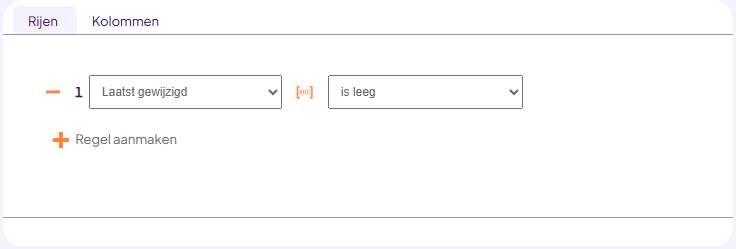 |
|
|
Indien u de mogelijkheid biedt de invoer tussentijds te bewaren, dan gebruikt u ‘Gereedgemeld per’ in het filter.
Meer informatie vindt u in de handleiding over filters.
Herinneringsbericht opstellen:
Vervolgens stelt u bij de groeps e-mail het herinneringsbericht op. Hiermee overschrijft u het uitnodigingsbericht. Omdat het nog niet mogelijk is verschillende groeps e-mail berichten op te slaan, adviseren wij u het uitnodigingsbericht via tabblad 'html' te kopiëren en te plakken in kladblok. U kunt het bericht dan altijd weer terug kopiëren.
Bij het opstellen van het herinneringsbericht is het van belang dat u, net als bij het uitnodigingsbericht, de Wijzig invoer link gebruikt (zie onderin dit document).
Met het bovengenoemd filter actief, kunt u nu uw herinneringsbericht versturen.
Vanzelfsprekend kunt u desgewenst na een bepaalde periode wederom een herinneringsbericht versturen. |
|
|
Importeren |
1. Ga naar het resultaten overzicht van het formulier
2. Klik onderin op de knop 'Importeren'
3. Volg de verdere stappen.
Voor meer informatie lees de handleiding over importeren. |
|
|
Wijzig invoer link |
Om ervoor te zorgen dat de respondent in zijn/haar 'eigen formulier' terechtkomt, dient u een wijzig invoer link in uw groeps e-mail bericht op te nemen. U maakt een dergelijke link als volgt:
1. Klik in de werkbalk op het [abc]-knopje.
2. Klik in het nieuwe venster op 'Systeemcodes'
3. Dubbelklik op 'Wijzig invoer 1 x - link'
Voor meer informatie, lees de handleiding over het bewerken van ingevulde formulieren. |
|
|
Maak uw formulier alleen toegankelijk voor genodigden |
Indien uw formulier zonder de wijzig invoer link wordt opgeroepen, dan kan nog steeds een nieuw formulier worden ingevuld. U kunt dit echter voorkomen zodat alleen uw respondent met de verkregen link het formulier kan benaderen. Dit doet u door het formulier af te schermen. Deze kunt u inschakelen in het tabblad 'Instellingen', onderdeel 'Beveiliging'.
U kunt dan zelf nog wel formulieren invullen m.b.v. de knop 'Nieuw' onderin het resultaten overzicht. M.b.v. het filter kunt u desgewenst de nieuw aangemaakte respondenten hun link sturen.
|
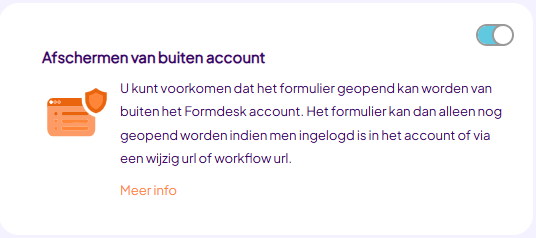 |
|
|
|
|
|
|
|